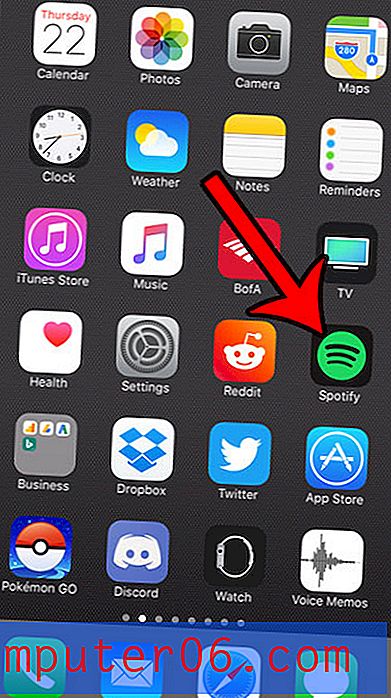Kako vidjeti nedavna preuzimanja u pregledniku Google Chrome
Kada na internetu pronađete sliku ili dokument koji želite spremiti ili urediti, morate je preuzeti u svoj web preglednik. To se može postići klikom na namjensku vezu za preuzimanje ili desnim klikom na stavku i odabirom opcije za preuzimanje.
Preuzeta datoteka bit će spremljena na vaše računalo, obično na zadano mjesto za preuzimanje za preglednik koji koristite. U slučaju preglednika Google Chrome, nedavno preuzete datoteke obično se prikazuju i na vodoravnoj traci na dnu prozora. Ali ako slučajno zatvorite tu traku ili ako ste promijenili mjesto svoje mape za preuzimanje, možda se trudite pronaći datoteke koje ste odabrali za preuzimanje. Naš vodič u nastavku pokazat će vam gdje možete vidjeti nedavna preuzimanja u pregledniku Google Chrome kako biste mogli pronaći ove datoteke.
Kako pronaći datoteke koje ste nedavno preuzeli u pregledniku Google Chrome
Koraci u ovom članku izvedeni su u radnoj verziji web preglednika Google Chrome. Prvi odjeljak ovog članka daje brzi pregled mjesta gdje možete vidjeti nedavna preuzimanja. Možete nastaviti pomicanje ili kliknite ovdje da biste vidjeli cijeli vodič sa slikama.
Prinos: Pregledajte Chrome nedavna preuzimanjaKako pregledati nedavna preuzimanja u pregledniku Google Chrome
otisakSaznajte kako pregledati datoteke koje ste nedavno preuzeli u web-pregledniku Google Chrome desktop.
Aktivno vrijeme 2 minute Ukupno vrijeme 2 minute Poteškoća Lakomaterijali
- Barem jedna prethodno preuzeta datoteka
alat
- Google Chrome
instrukcije
- Otvorite Google Chrome.
- Kliknite gumb Prilagodi i upravljajte Google Chromeom u gornjem desnom kutu prozora.
- Odaberite opciju Preuzimanja.
- Pogledajte nedavna preuzimanja.
Bilješke
Također možete otvoriti ovaj prozor za preuzimanje pritiskom na Ctrl + J na tipkovnici dok je Chrome otvoren.
Datoteke možete sortirati po datumu u mapi u sustavu Windows tako da desnom tipkom miša kliknete unutar mape, odaberite Sortiraj prema, a zatim odaberite Datum promjene.
© SolveYourTech Vrsta projekta: Vodič / Kategorija Google Chrome : InternetCijeli vodič - Kako pregledati nedavne preglede za Google Chrome
Korak 1: Otvorite preglednik Chrome.
2. korak: Kliknite gumb Prilagodi i upravljajte Google Chromeom u gornjem desnom kutu prozora.
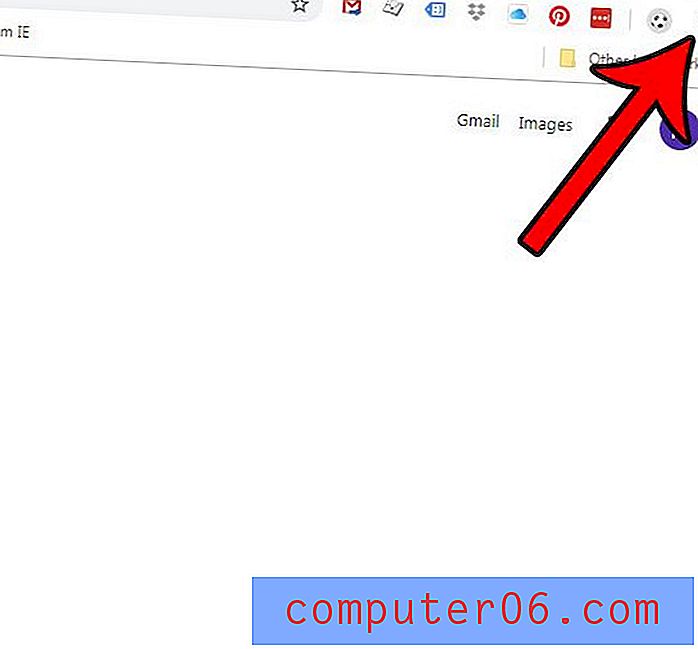
Korak 3: Odaberite opciju Preuzimanja .
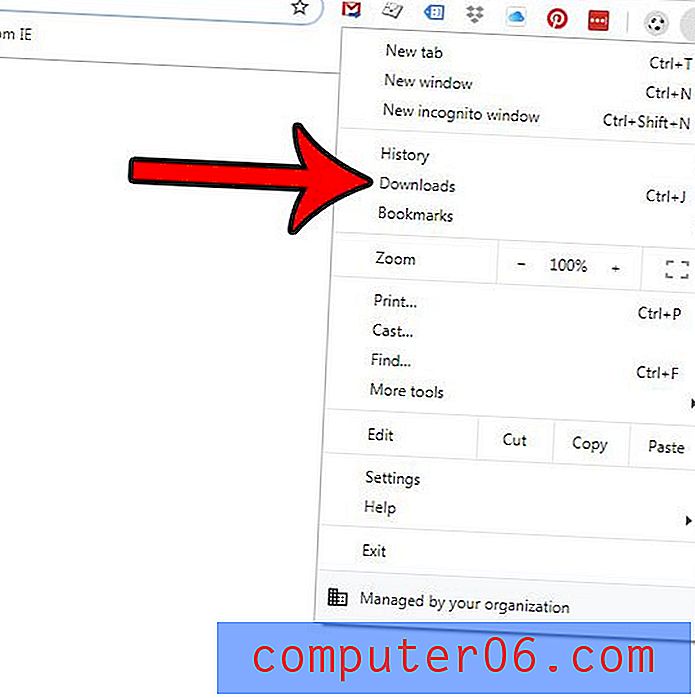
Ovdje možete pogledati datoteke koje ste nedavno preuzeli. Imajte na umu da ako kliknete gumb Prikaži u mapi, otvorit ćete prozor programa Windows Explorer gdje možete vidjeti datoteku u mapi u kojoj se trenutno nalazi.
Prozor preuzimanja možete otvoriti i tipkanjem prečice Ctrl + J na tipkovnici.
Ako su sve preuzete datoteke spremljene u istoj mapi, tu mapu možete sortirati u sustavu Windows tako da desnom tipkom miša kliknete prazan prostor u mapi, odaberete Sortiraj prema, a zatim odaberete opciju Datum promjene .
Želite li da vas Google Chrome pita gdje možete preuzeti svaku datoteku? Saznajte kako omogućiti brz pristup prilikom preuzimanja datoteka u pregledniku Google Chrome i dobiti ovu funkciju.